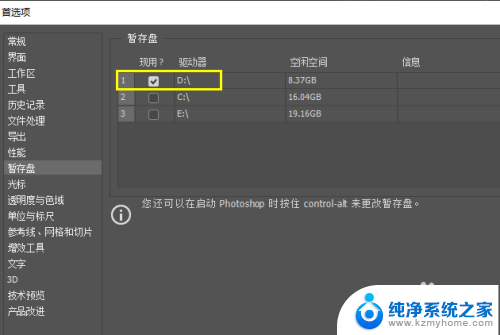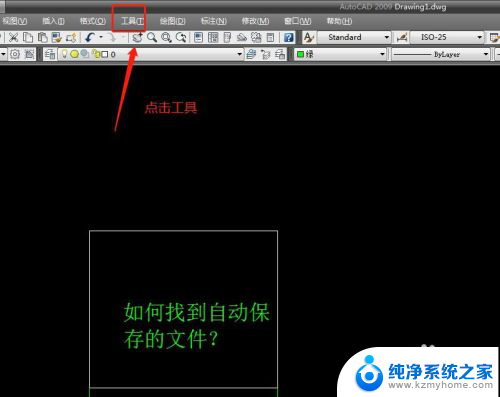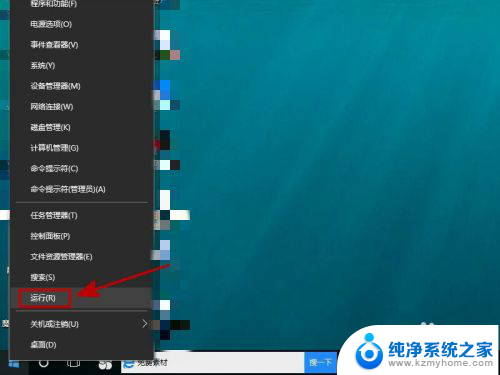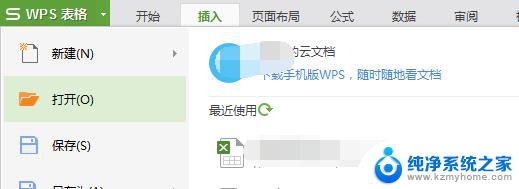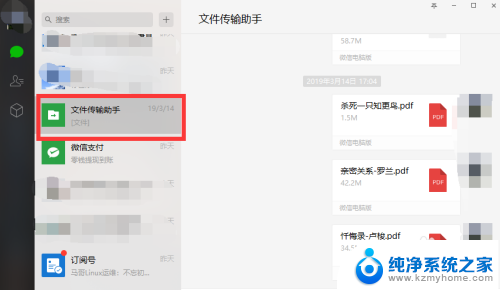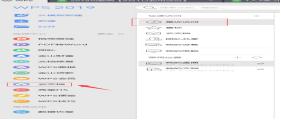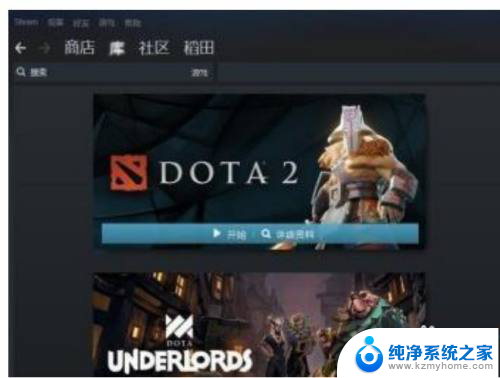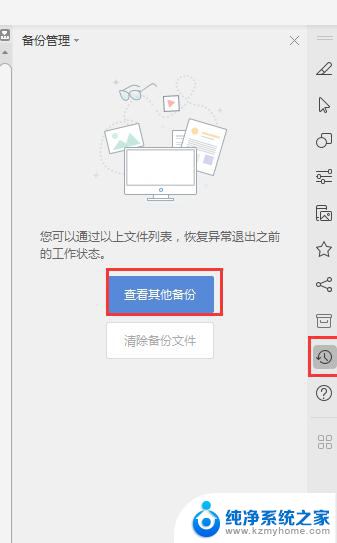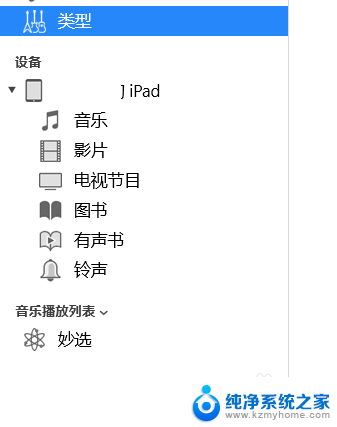cad2019自动保存的文件在哪里 CAD自动保存路径图示指南
CAD是一种广泛应用于工程设计和制图的软件,在使用CAD进行设计时,有时会遇到突发的断电或意外关闭程序等情况,这可能导致我们正在进行的设计工作丢失,为了解决这个问题,CAD软件提供了自动保存功能,它会定期保存我们的设计文件,以防止意外丢失。有些人可能不清楚CAD自动保存文件的路径在哪里,这给我们找回丢失的设计文件带来了困扰。为了帮助大家更好地使用CAD软件,本文将为大家详细介绍CAD自动保存文件的路径,并提供图示指南,让我们能够轻松找回意外丢失的设计文件。
方法如下:
1.首先, 如果您没有刻意的去设置Auto CAD自动保存路径,那应该就是Auto CAD软件安装时的给您设置的默认自动保存路径,您可以通过打开Auto CAD软件,就可以知道Auto CAD自动保存在哪里了。
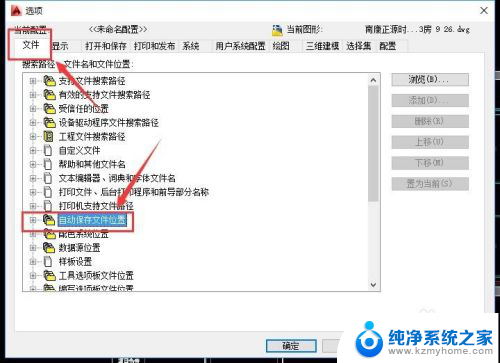
2.打开Auto CAD软件,--【工具】-【文件夹选项】,如下图所示:
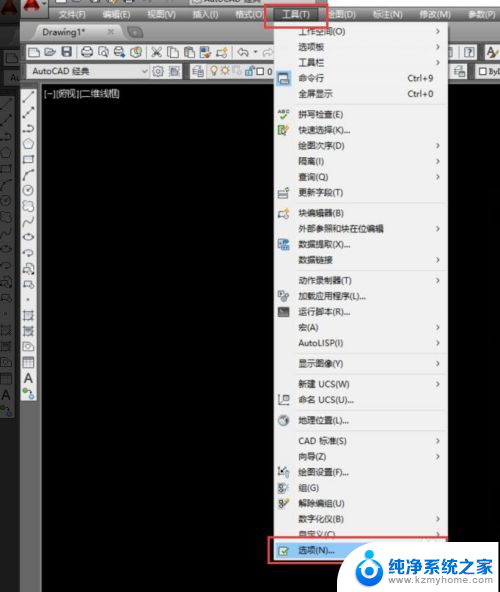
3.点开“文件”栏目,就可以看到“自动保存文件”这一项。点开它,就可以看到Auto CAD自动保存路径:C:\Users\Administrator\appdata\local\temp\,双击保存路径,您也可以自定义路径,比较方便哦。如下图所示:
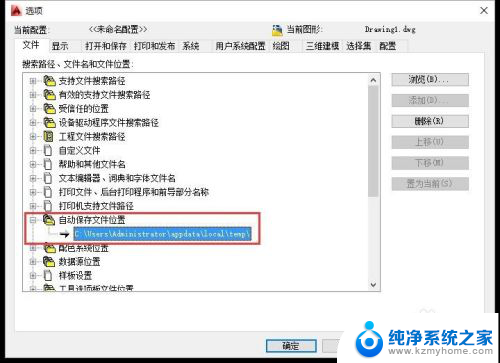
4.选中“显示所有文件和文件夹”和不选中“隐藏已知文件类型的扩展名”,就可以看到所有文件和文件夹和所有文件的扩展名(此步骤必须要做。因为默认的自动保存路径,在WINDOWS系统里是隐藏的)。
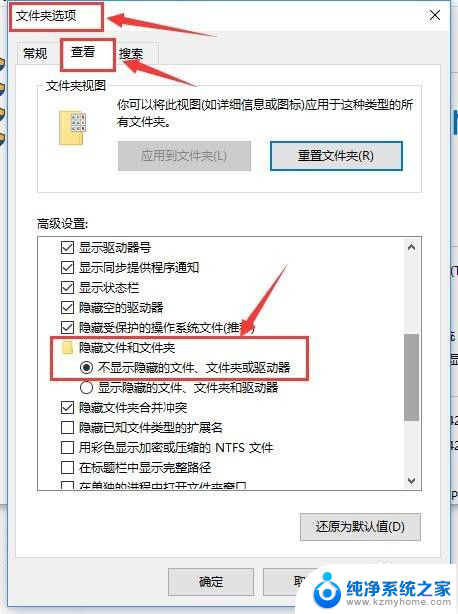
5. 再找到C:\Users\Administrator\appdata\local\temp\ 这个路径,应该是以.sv$为扩展名的文件。但是有一个问题你要注意,这个自动保存文件是在你CAD非正常关闭的情况下才可以找到的,如果你CAD是正常被关闭的的话,就找不到这个自动保存的文件了。
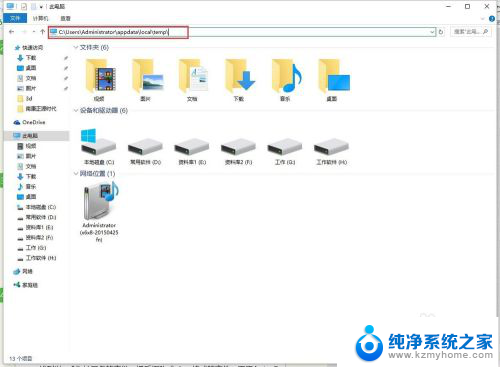
6. 找到以.sv$为扩展名的文件,把后缀改成.dwg格式的文件,再用Auto CAD软件打开就可以看到保存的东西了。
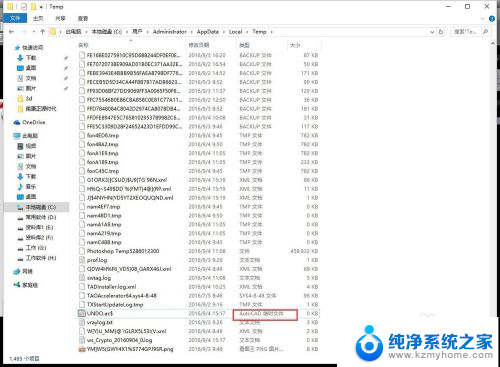
以上是关于CAD 2019自动保存文件存储位置的全部内容,如果有遇到相同情况的用户,可以按照以上方法解决。